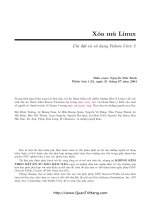Giáo trình Sử dụng hệ điều hành và quản lý máy tính pdf
Bạn đang xem bản rút gọn của tài liệu. Xem và tải ngay bản đầy đủ của tài liệu tại đây (3.56 MB, 146 trang )
Giáo trình
Sử dụng hệ điều hành
và quản lý máy tính
Giáo trình S d ng h đi u hành và qu n lý máy tínhử ụ ệ ề ả
L I M Đ UỜ Ở Ầ
Ch ng trình đào t o ươ ạ "Tin h c văn phòng chuyên nghi p"ọ ệ đ c Công tyượ
Đi n toán và truy n s li u (VDC) xây d ng và phát tri n theo các chu n qu c tệ ề ố ệ ự ể ẩ ố ế
v ng d ng công ngh thông tin (CNTT) cho các đ i t ng ng i dùng (endề ứ ụ ệ ố ượ ườ
user). Ch ng trình cung c p ki n th c v các khái ni m c a CNTT, các k năngươ ấ ế ứ ề ệ ủ ỹ
s d ng máy tính cá nhân và các ph n m m ng d ng chung m c t c b n đ nử ụ ầ ề ứ ụ ở ứ ừ ơ ả ế
nâng cao. Tài li u h c t p và giáo trình b ng ti ng Vi t, luôn đ c c p nh t cácệ ọ ậ ằ ế ệ ượ ậ ậ
công ngh m i nh t, đ c cung c p mi n phí cho h c viên khi đăng ký h c trênệ ớ ấ ượ ấ ễ ọ ọ
l p ho c đăng ký thi h c ph n.ớ ặ ọ ầ
Ch ng trình ươ "Tin h c văn phòng chuyên nghi p"ọ ệ g m 7 h c ph n, m iồ ọ ầ ỗ
h c ph n cung c p cho h c viên m t n i dung ki n th c c th , đ c l p. Họ ầ ấ ọ ộ ộ ế ứ ụ ể ộ ậ ệ
th ng thi sát h ch hoàn toàn đ c l p v i quá trình h c trên l p. Khi đăng ký thi sátố ạ ộ ậ ớ ọ ớ
h ch, h c viên đ c phát mi n phí tài li u h c t p, h c viên có th t h c vàạ ọ ượ ễ ệ ọ ậ ọ ể ự ọ
tham d kỳ thi sát h ch mà không c n ph i đ n l p h c. H c viên ph i th c hi nự ạ ầ ả ế ớ ọ ọ ả ự ệ
m t bài thi th c hành trên máy tính trong vòng 120 phút và m t bài thi lý thuy tộ ự ộ ế
tr c tuy n trên m ng trong 60 phút. Đi m đ t yêu c u là 70/100 đi m cho bài thiự ế ạ ể ạ ầ ể
th c hành và 60/100 đi m cho bài thi lý thuy t. Các h c ph n này g m:ự ể ế ọ ầ ồ
1- Các khái ni m c b n v CNTTệ ơ ả ề
2- S d ng h đi u hành và qu n lý máy tính ử ụ ệ ề ả
3- So n th o văn b n (MS Word)ạ ả ả
4- B ng tính đi n t (MS Excel)ả ệ ử
5- K năng trình di n (MS PowerPoint)ỹ ễ
6- C s d li u (MS Access)ơ ở ữ ệ
7- ng d ng c a m ng LAN và m ng Internet trong công vi cỨ ụ ủ ạ ạ ệ
Ch ng trình ươ “Tin h c văn phòng chuyên nghi p”ọ ệ đ u tiên đ c khaiầ ượ
gi ng vào ngày 15/08/2005, có các l p h c sáng, chi u và t i, tu n h c 3 bu i.ả ớ ọ ề ố ầ ọ ổ
Các h c viên s đ c t v n đ y đ v n i dung h c, th i gian h c, hình th cọ ẽ ượ ư ấ ầ ủ ề ộ ọ ờ ọ ứ
thi…M i chi ti t xin liên h :ọ ế ệ
TRUNG TÂM ĐÀO T O CÔNG NGH THÔNG TIN Ạ Ệ
Toà nhà Fafilm, T ng 4, s 19 Nguy nầ ố ễ Trãi, Thanh Xuân, Hà N i ộ
Tel: (04) 5 680 373 Fax: (04) 5 680 374 Email:
3
Giáo trình S d ng h đi u hành và qu n lý máy tínhử ụ ệ ề ả
4
Giáo trình S d ng h đi u hành và qu n lý máy tínhử ụ ệ ề ả
M C L CỤ Ụ
Bài 1.2: Kh i đ ng Windowsở ộ 10
1. B t màn hình máy tínhậ 10
2. B t công t c ngu n c a máy tínhậ ắ ồ ủ 10
Hình 1.2 11
Bài 1.3: Màn hình Windows XP 12
Sau khi kh I đ ng xong, màn hình c a Windows XP th ng có d ng nhở ộ ủ ườ ạ ư
hình 1.3 12
Bài 1.4: S d ng Menu Startử ụ 15
Bài 1.5: S d ng chu tử ụ ộ 18
Bài 1.6: Thoát kh i Windows và t t máyỏ ắ 19
Bài 2.1: Kh i đ ng m t ch ng trìnhở ộ ộ ươ 21
Bài 2.2: Tìm hi u các thành ph n c a c a s Windowsể ầ ủ ử ổ 23
Bài 2.3: Di chuy n và thay đ i kích th c c a sể ổ ướ ử ổ 25
Bài 3.1: Khái ni m c b n v t p (file), th m c (folder) và thi t b l uệ ơ ả ề ệ ư ụ ế ị ư
trữ 28
Bài 3.2: Xem thông tin v đĩaề ổ 29
Bài 3.3: Qu n lý th m cả ư ụ 32
1. M m t th m cở ộ ư ụ 32
2. T o m i m t th m cạ ớ ộ ư ụ 34
3. Đ i tên th m cổ ư ụ 36
4. Sao chép, di chuy n th m cể ư ụ 37
5. Xóa th m cư ụ 40
6. Thi t l p các tùy ch n cho th m cế ậ ọ ư ụ 40
7. Thay đ i các bi u t ng khác nhau cho th m cổ ể ượ ư ụ 42
Bài 3.4: Qu n lý t pả ệ 43
5
Giáo trình S d ng h đi u hành và qu n lý máy tínhử ụ ệ ề ả
1. M t pở ệ 43
2. Đ i tên t pổ ệ 45
3. Xóa t pệ 45
4. Sao chép (copy) và di chuy n (cut) t pể ệ 46
Bài 3.5: Khôi ph c l i t p và th m c đã xóaụ ạ ệ ư ụ 48
1. Khôi ph c l i th m c và t p m i xoá ụ ạ ư ụ ệ ớ 49
2. Làm s ch Recycle Binạ 50
Bài 3.6: Các ki u hi n th c a t p và th m c trong c a s Windowsể ể ị ủ ệ ư ụ ử ổ 51
Bài 3.7: n hi n t p và th m cẨ ệ ệ ư ụ 52
Bài 3.8: Ch n nhi u t p và th m c cùng m t lúcọ ề ệ ư ụ ộ 54
1. Ch n nhi u t p và th m c trong m t kho ng li n nhauọ ề ệ ư ụ ộ ả ề 54
2. Ch n nhi u t p ho c th m c liên ti p c nh nhauọ ề ệ ặ ư ụ ế ạ 56
3. Ch n m t s t p nh ng v trí khác nhau trong cùng m t c a sọ ộ ố ệ ở ữ ị ộ ử ổ 56
4. Ch n toàn b các t p và th m c trong m t c a s th m cọ ộ ệ ư ụ ộ ử ổ ư ụ 57
Bài 3.9: Tìm ki m t p s d ng công c Search c a Windowsế ệ ử ụ ụ ủ 57
Bài 3.10: S d ng Windows Exploreử ụ 63
Bài 4.1: Thi t l p các tùy ch n cho thanh Taskbarế ậ ọ 66
Hình 4.1 66
1. Thi t l p các tùy bi n cho thanh Taskbarế ậ ế 66
2. Qu n lý thanh Taskbarả 68
3. Thi t l p các tuỳ bi n cho menu Startế ậ ế 69
Bài 4.2: Làm vi c v i thanh Quick Launch trên Taskbarệ ớ 71
Bài 3: T o Shortcut trên màn hình Desktopạ 72
Bài 4.4: Thi t l p các ch ng trình kh i đ ng cùng h đi u hànhế ậ ươ ở ộ ệ ề
Windows 72
Bài 5.1: Gi i thi u c a s Control Panelớ ệ ử ổ 75
6
Giáo trình S d ng h đi u hành và qu n lý máy tínhử ụ ệ ề ả
Bài 5.2: Thi t l p các tùy ch n v ngày, gi , ngôn ng h th ngế ậ ọ ề ờ ữ ệ ố 78
và các đ c tính theo vùngặ 78
Bài 5.3: Qu n lý giao di n màn hình Desktopả ệ 80
Bài 5.4: Qu n lý máy in và các thi t b ph n c ng khácả ế ị ầ ứ 84
Bài 5.5: Qu n lý tài kho n ng i dùngả ả ườ 88
Bài 6.1: Đ nh d ng l i đĩa m m (Format)ị ạ ạ ề 100
Bài 6.2: S a l i đĩaử ỗ ổ 101
Bài 6.3: Phân m nh c ng (Defragment)ả ổ ứ 103
Bài 6.4: Làm s ch đĩa (Disk Cleanup)ạ ổ 106
Bài 5: Cài đ t và g b ch ng trình ph n m mặ ỡ ỏ ươ ầ ề 107
Bài 6.6: Cài đ t font ch cho máy tínhặ ữ 110
Bài 6.7: Cài đ t các ph n m m đi u khi n thi t b ph n c ngặ ầ ề ề ể ế ị ầ ứ 112
Bài 6.8: Nâng c p Windows s d ng tính năng Update Windowsấ ử ụ 113
Bài 6.9: Khôi ph c h th ng (System Restore)ụ ệ ố 115
Bài 6.10: T o t p ph c h i (Backup)ạ ệ ụ ồ 117
Bài 6.11: T t các ng d ng b treoắ ứ ụ ị 119
Bài 7.1: S d ng Font ti ng Vi t trong máy tính và b gõ Vietkeyử ụ ế ệ ộ 122
1. Gi i thi u v b mã UNICODEớ ệ ề ộ 122
2. Yêu c u cho vi c tri n khai TCVN 6909:2001ầ ệ ể 123
3. Gi i thi u chung v b gõớ ệ ề ộ 124
4. Quy t c gõ ti ng Vi tắ ế ệ 126
5. Chuy n ch đ gõ ti ng Vi t, ti ng Anhể ế ộ ế ệ ế 129
Bài 7.2: H ng d n s d ng Winzip 8.0ướ ẫ ử ụ 129
1. Cài đ t Winzip 8.0ặ 129
2. H ng d n cách s d ng WinZipướ ẫ ử ụ 135
Bài 7.3: Virus và ph n m m di t virusầ ề ệ 138
7
Giáo trình S d ng h đi u hành và qu n lý máy tínhử ụ ệ ề ả
1. Đ nh nghĩa v virusị ề 138
2. Đ c đi m c a virus máy tínhặ ể ủ 138
3. M t s hình th c th hi n c a virusộ ố ứ ể ệ ủ 139
4. Nh ng ch ng trình không ph i là virusữ ươ ả 139
5. M t s đ ng thái thông th ng do virus gây raộ ố ộ ườ 139
6. Virus th ng n náu đâu?ườ ẩ ở 139
7. Virus phát tán nh th nào?ư ế 140
8. Khi nào virus kích ho t?ạ 140
9. Phân lo i virusạ 141
10. Danh sách 10 nhà cung c p ph n m m di t virus hàng đ u th gi iấ ầ ề ệ ầ ế ớ
142
8
Giáo trình S d ng h đi u hành và qu n lý máy tínhử ụ ệ ề ả
Ch ng 1 ươ
LÀM QUEN V I H ĐI U HÀNH WINDOWSỚ Ệ Ề
Bài 1.1: Gi i thi u Windows XPớ ệ
Windows là t p h p các ch ng trình đi u khi n máy tính th c hi n các ch cậ ợ ươ ề ể ự ệ ứ
năng chính nh : ư
- Đi u khi n ph n c ng c a máy tính. Ví d : Nó nh n thông tin nh p t bànề ể ầ ứ ủ ụ ậ ậ ừ
phím và g i thông tin xu t ra màn hình ho c máy in. ử ấ ặ
- Làm n n cho các ch ng trình ng d ng khác ch y. Ví d nh các ch ngề ươ ứ ụ ạ ụ ư ươ
trình x lý văn b n, hình nh, âm thanh… ử ả ả
- Qu n lý vi c l u tr thông tin trên các đĩa. ả ệ ư ữ ổ
- Cung c p kh năng k t n i và trao đ i thông tin gi a các máy tính. ấ ả ế ố ổ ữ
Windows có giao di n đ h a (GUI – Graphics User Interface). Nó dùng cácệ ồ ọ
ph n t đ h a nh bi u t ng (Icon), th c đ n (Menu) và h p tho i (Dialog)ầ ử ồ ọ ư ể ượ ự ơ ộ ạ
ch a các l nh c n th c hi n. ứ ệ ầ ự ệ
Windows XP là m t phiên b n m i c a h đi u hành Windows, k th a t cácộ ả ớ ủ ệ ề ế ừ ừ
phiên b n Windows 95, 98, 2000, v i nhi u tính năng u vi t và hi n đang đ cả ớ ề ư ệ ệ ượ
s d ng ph bi n cho các máy tính cá nhân đ bàn.ử ụ ổ ế ể
Đ s d ng đ c h đi u hành Windows, yêu c u máy tính c a b n ph i cóể ử ụ ượ ệ ề ầ ủ ạ ả
c u hình t i thi u nh sau:ấ ố ể ư
- B x lý Pentium II 300 MHzộ ử
- RAM 128 MB
- B nh tr ng 1,5 GHz.ộ ớ ố
9
Giáo trình S d ng h đi u hành và qu n lý máy tínhử ụ ệ ề ả
Bài 1.2: Kh i đ ng Windowsở ộ
1. B t màn hình máy tínhậ
n vào công t c ngu n on/off trên màn hình máy tính. Khi đèn báo sáng t c làẤ ắ ồ ứ
màn hình máy tính đang b t và ng c l i, đèn không sáng t c là màn hình máy tínhậ ượ ạ ứ
đang t t.ắ
2. B t công t c ngu n c a máy tínhậ ắ ồ ủ
B n ch c n b t công t c (Power), Windows s t đ ng ch y. Tùy thu c vàoạ ỉ ầ ậ ắ ẽ ự ộ ạ ộ
cách cài đ t, có th b n ph i gõ m t mã (Password) đ vào màn hình làm vi c, g iặ ể ạ ả ậ ể ệ ọ
là Desktop c a Windows. ủ
Hình 1.1
Ho c b n n t h p phím ặ ạ ấ ổ ợ Ctrl + Alt + Delete, khi đó s hi n ra c a s nhẽ ệ ủ ổ ư
hình 1.2. Đ truy nh p vào b n ph i gõ đúng User Name (tên truy nh p), Passwordể ậ ạ ả ậ
(m t kh u) và kích chu t vào ậ ẩ ộ OK. N u đúng User Name và Password, b n s truyế ạ ẽ
nh p vào màn hình Desktop c a Windows.ậ ủ
10
Giáo trình S d ng h đi u hành và qu n lý máy tínhử ụ ệ ề ả
Hình 1.2
11
Giáo trình S d ng h đi u hành và qu n lý máy tínhử ụ ệ ề ả
Bài 1.3: Màn hình Windows XP
Sau khi kh I đ ng xong, màn hình c a Windows XP th ng có d ng nh hình 1.3ở ộ ủ ườ ạ ư
12
Menu Start
Thanh công c kh iụ ở
đ ng nhanhộ
Thanh tác vụ
Ch ng trình h th ngươ ệ ố
Thùng rác
Màn hình
Desktop
Giáo trình S d ng h đi u hành và qu n lý máy tínhử ụ ệ ề ả
Hình 1.3
D i đây là các thành ph n chính trong màn hình Windows:ướ ầ
Thành ph nầ Ch c năngứ
Màn hình Desktop Đây là màn hình b n s th y đ u tiên khi kh i đ ngạ ẽ ấ ầ ở ộ
Windows. Có ch c năng nh m t bàn làm vi c, n i ch aứ ư ặ ệ ơ ứ
các bi u t ng, các t p tin (file), th m c c a các ch ngể ượ ệ ư ụ ủ ươ
trình ng d ng theo ý b n. B n có th thay đ i n n mànứ ụ ạ ạ ể ổ ề
hình theo ý mu n c a mình.ố ủ
My Documents My Documents là m t th m c đ c bi t, n i cho phép b nộ ư ụ ặ ệ ơ ạ
l u tr các t p và tài li u do b n t o raư ữ ệ ệ ạ ạ
My Computer My Computer cho phép b n xem đ c m i th có trongạ ượ ọ ứ
máy tính
My Network Place N u máy tính c a b n đ c k t n i trong môi tr ngế ủ ạ ượ ế ố ườ
m ng thì s có bi u t ng My Network Place xu t hi nạ ẽ ể ượ ấ ệ
trên màn hình Desktop, cho phép b n nhìn th y các máyạ ấ
khác trong m ng và k t n i đ n các máy nhìn th y trongạ ế ố ế ấ
13
Menu Start
Thanh công c kh iụ ở
đ ng nhanhộ
Thanh tác vụ
Ch ng trình h th ngươ ệ ố
Thùng rác
Màn hình
Desktop
Giáo trình S d ng h đi u hành và qu n lý máy tínhử ụ ệ ề ả
My Network Place
Recycle Bin Recycle Bin (Thùng rác) n i l u tr t m th i t t c cácơ ư ữ ạ ờ ấ ả
t p, th m c b n đã xoáệ ư ụ ạ
Taskbar Thanh tác v ch a c a s thu nh c a các ch ng trìnhụ ứ ử ổ ỏ ủ ươ
b n đang ch y trong Windows. ng d ng này cho phépạ ạ Ứ ụ
b n có th ch y nhi u ch ng trình, m nhi u c a sạ ể ạ ề ươ ở ề ử ổ
đ ng th i, mu n chuy n qua ch ng trình nào b n kíchồ ờ ố ể ươ ạ
nào ch ng trình đó trên thanh taskbar.ươ
Menu Start Menu Start cho phép b n kh i đ ng b t kỳ ch ng trìnhạ ở ộ ấ ươ
nào có trong Windows
Quick Launch
Toolbar
Thanh công c kh i đ ng nhanh ch a nh ng ch ng trìnhụ ở ộ ứ ữ ươ
cho phép b n kh i đ ng nhanh v i m t l n kích chu tạ ở ộ ớ ộ ầ ộ
thay vì ph i kích đúp chu t vào bi u t ng đó trên mànả ộ ể ượ
hình Desktop ho c m menu Start.ặ ở
14
Giáo trình S d ng h đi u hành và qu n lý máy tínhử ụ ệ ề ả
Bài 1.4: S d ng Menu Startử ụ
Khi kích vào menu Start trên thanh Taskbar, b n s th y hi n lên giao di nạ ẽ ấ ệ ệ
nh hình 1.4.ư
15
Tên c a ng i dùngủ ườ
đang s d ng s xu tử ụ ẽ ấ
hi n trên cùng c a menuệ ủ
Start
Vùng này ch a nh ng bi uứ ữ ể
t ng kh i đ ng các ch ngượ ở ộ ươ
trình b n th ng xuyên sạ ườ ử
d ng.ụ
Ch a toàn b ch ng trìnhứ ộ ươ
đ c cài đ t trong máy tínhượ ặ
c a b n. Kích chu t vào Allủ ạ ộ
Program s hi n ra danh sáchẽ ệ
các ch ng trình có trongươ
máy tính.
Ph n bên ph i ch aầ ả ứ
các ch ng trình đi uươ ề
khi n h th ngể ệ ố
Windows, các th m cư ụ
quan tr ng. ọ
Giáo trình S d ng h đi u hành và qu n lý máy tínhử ụ ệ ề ả
Hình 1.4
D i đây là các ch c năng c a các bi u t ng ch ng trình trong Menu Start:ướ ứ ủ ể ượ ươ
Bi u t ngể ượ Ch c năngứ
Kh i đ ng trình duy t truy nh p Web; tên m c đ nh làở ộ ệ ậ ặ ị
Internet Explorer
Kh i đ ng trình duy t th đi n t ; tên ch ng trình làở ộ ệ ư ệ ử ươ
Outlook Express
M ra danh sách các tài li u v a m ra g n đây nh tở ệ ừ ở ầ ấ
M th m c My Picture, n i l u và qu n lý các t p nhở ư ụ ơ ư ả ệ ả
M th m c My Music, n i l u và qu n lý các t p âmở ư ụ ơ ư ả ệ
thanh
M c a s Control Panel, cung c p các tùy ch n đ có thở ử ổ ấ ọ ể ể
thi t l p và qu n lý các giao di n và ch c năng c a máyế ậ ả ệ ứ ủ
tính cá nhân theo h đi u hành cài đ t.ệ ề ặ
16
Tên c a ng i dùngủ ườ
đang s d ng s xu tử ụ ẽ ấ
hi n trên cùng c a menuệ ủ
Start
Vùng này ch a nh ng bi uứ ữ ể
t ng kh i đ ng các ch ngượ ở ộ ươ
trình b n th ng xuyên sạ ườ ử
d ng.ụ
Ch a toàn b ch ng trìnhứ ộ ươ
đ c cài đ t trong máy tínhượ ặ
c a b n. Kích chu t vào Allủ ạ ộ
Program s hi n ra danh sáchẽ ệ
các ch ng trình có trongươ
máy tính.
Ph n bên ph i ch aầ ả ứ
các ch ng trình đi uươ ề
khi n h th ngể ệ ố
Windows, các th m cư ụ
quan tr ng. ọ
Giáo trình S d ng h đi u hành và qu n lý máy tínhử ụ ệ ề ả
K t n i đ n m ng Internet ho c m ng n i b (LAN)ế ố ế ạ ặ ạ ộ ộ
Hi n th các máy in, máy fax n u đ c cài đ tể ị ế ượ ặ
Hi n th các thông tin tr giúp c a Windows XP.ể ị ợ ủ
Cho phép b n tìm ki m các ch ng trình, t p, th m c.ạ ế ươ ệ ư ụ
M m t ch ng trình ho c t p b ng cách gõ l nh tr cở ộ ươ ặ ệ ằ ệ ự
ti p, gi ng nh trong MS-DOS.ế ố ư
Cho phép thoát kh i h th ng v i account hi n th i và choỏ ệ ố ớ ệ ờ
phép truy nh p vào h th ng v i account khác.ậ ệ ố ớ
Cung c p ch c năng t t máy, kh i đ ng l i máy.ấ ứ ắ ở ộ ạ
17
Giáo trình S d ng h đi u hành và qu n lý máy tínhử ụ ệ ề ả
Bài 1.5: S d ng chu tử ụ ộ
Chu t dùng đi u khi n con tr chu t t ng tác v i nh ng đ i t ng trên mànộ ề ể ỏ ộ ươ ớ ữ ố ượ
hình. Chu t th ng có 2 nút: ộ ườ
- Nút trái th ng dùng đ ch n đ i t ng; di chuy n đ i t ng ườ ể ọ ố ượ ể ố ượ
- Nút ph i th ng dùng hi n th m t th c đ n công vi c. N i dung Th c đ nả ườ ể ị ộ ự ơ ệ ộ ự ơ
công vi c thay đ i tùy thu c con tr chu t đang n m trên đ i t ng nào. ệ ổ ộ ỏ ộ ằ ố ượ
Các hành đ ng mà chu t th c hi n: ộ ộ ự ệ
Tr đ iỏ ố
t ng ượ
Rê chu t trên m t ph ng bàn đ di chuy n con tr chu t trên mànộ ặ ẳ ể ể ỏ ộ
hình tr đ n đ i t ng c n x lý. ỏ ế ố ượ ầ ử
Kích trái Th ng dùng đ ch n m t đ i t ng, b ng cách tr đ n đ iườ ể ọ ộ ố ượ ằ ỏ ế ố
t ng, nh n nhanh và th nút trái chu t. ượ ấ ả ộ
Rê/Kéo
(Drag)
Dùng di chuy n đ i t ng ho c quét ch n nhi u đ i t ng b ngể ố ượ ặ ọ ề ố ượ ằ
cách tr đ n đ i t ng, nh n và gi nút trái chu t, di chuy nỏ ế ố ượ ấ ữ ộ ể
chu t đ d i con tr chu t đ n v trí khác, sau đó th nút tráiộ ể ờ ỏ ộ ế ị ả
chu t. ộ
Kích ph i ả Th ng dùng hi n th m t th c đ n công vi c liên quan đ n m cườ ể ị ộ ự ơ ệ ế ụ
đ c ch n, b ng cách tr đ n đ i t ng, nh n nhanh và th nútượ ọ ằ ỏ ế ố ượ ấ ả
ph i chu t. ả ộ
Kích đúp
chu t ộ
(Double
click)
Th ng dùng đ kích ho t ch ng trình đ c hi n th d i d ngườ ể ạ ươ ượ ể ị ướ ạ
m t bi u t ng trên màn hình, b ng cách tr đ n đ i t ng,ộ ể ượ ằ ỏ ế ố ượ
nh n nhanh và th nút trái chu t 2 l n. ấ ả ộ ầ
18
Giáo trình S d ng h đi u hành và qu n lý máy tínhử ụ ệ ề ả
Bài 1.6: Thoát kh i Windows và t t máyỏ ắ
Khi đã hoàn thành công vi c và không dùng đ n máy tính n a, b n t t máy tínhệ ế ữ ạ ắ
và rút kh i ngu n đi n. Đ Windows ho t đ ng n đ nh và không b l i, tr c khiỏ ồ ệ ể ạ ộ ổ ị ị ỗ ướ
t t máy, b n ph i thoát kh i Windows (shutdown). Th c hi n Shutdown máy tínhắ ạ ả ỏ ự ệ
theo các b c sau:ướ
1. L u các ch ng trình b n đang th c hi n và đóng t t c các c a s ch ngư ươ ạ ự ệ ấ ả ử ổ ươ
trình còn hi n trên thanh tác v . N u t t máy ngang có th gây ra nh ng l i nghiêmệ ụ ế ắ ể ữ ỗ
tr ng. ọ
2. Kích vào menu Start
3. Kích ch n m c ọ ụ Turn Off Computer.
- H p tho i ộ ạ Turn off computer xu t hi n (Hình 1.5), kíck chu t vào nút ấ ệ ộ Turn
off.
- N u mu n kh i đ ng l i máy tính, b n ch n ế ố ở ộ ạ ạ ọ Restart
- N u mu n t m th i ng ng làm vi c v i máy tính và đ ch đ ti t ki mế ố ạ ờ ư ệ ớ ể ế ộ ế ệ
đi n, b n ch n ệ ạ ọ Stand By
Hình 1.5
19
Giáo trình S d ng h đi u hành và qu n lý máy tínhử ụ ệ ề ả
BÀI T P CH NG 1Ậ ƯƠ
1. B t máy tính và kh i đ ng Windows XPậ ở ộ
2. Tìm, tr chu t và kích vào menu ỏ ộ Start, sau đó đóng menu Start mà không
ch n b t kỳ m t ch ng trình nàoọ ấ ộ ươ
3. Tìm và kích đúp chu t vào ộ My Computer
4. Shutdown Windows.
20
Giáo trình S d ng h đi u hành và qu n lý máy tínhử ụ ệ ề ả
Ch ng 2ươ
LÀM VI C V I C A S WINDOWSỆ Ớ Ử Ổ
Bài 2.1: Kh i đ ng m t ch ng trìnhở ộ ộ ươ
Đ làm b t kỳ m t vi c gì trên máy tính, b n c n ph i ch y m t ch ngể ấ ộ ệ ạ ầ ả ạ ộ ươ
trình. Ch ng trình là m t c u trúc l nh đ c l p trình đ ra l nh cho máy tínhươ ộ ấ ệ ượ ậ ể ệ
th c hi n m t công vi c nào đó. Ví d Microsoft Word là m t ch ng trình so nự ệ ộ ệ ụ ộ ươ ạ
th o và x lý văn b n. Cách t t nh t đ kh i đ ng ch ng trình là kích vào Menuả ử ả ố ấ ể ở ộ ươ
Start, sau đó ch n m t ch ng trình c n kh i đ ng trong ọ ộ ươ ầ ở ộ All Programs. D i đâyướ
là các b c th c hi n kh i đ ng ch ng trình WordPad trong Windows.ướ ự ệ ở ộ ươ
1. Kích vào menu Start
2. Tr chu t vào ỏ ộ All Programs: m t th c đ n danh sách các ch ng trình cóộ ự ơ ươ
trong máy tính s xu t hi n nh hình 2.1ẽ ấ ệ ư
Hình 2.1
3. Tr chu t vào ỏ ộ Accessories: Khi đó hi n ra các ch ng trình có trong th cệ ươ ự
đ n Accessories. Và b n s nhìn th y ch ng trình c n kh i đ ng WordPad. Đó làơ ạ ẽ ấ ươ ầ ở ộ
lý do vì sao ph i ch n ả ọ Accessories. B n ph i bi t ch ng trình c n kh i đ ngạ ả ế ươ ầ ở ộ
n m th c đ n nào và ph i tr đ n đúng th c đ n đó.ằ ở ự ơ ả ỏ ế ự ơ
21
Giáo trình S d ng h đi u hành và qu n lý máy tínhử ụ ệ ề ả
Hình 2.2
4. Kích chu t vào ộ WordPad: Ch ng trình WordPad s xu t hi n trên mànươ ẽ ấ ệ
hình. WordPad là m t ch ng trình so n th o văn b n đ n gi n đ c tích h p s nộ ươ ạ ả ả ơ ả ượ ợ ẵ
trong Windows.
22
B t kỳ ch ngấ ươ
trình nào đang ch yạ
s xu t hi n trênẽ ấ ệ
thanh tác vụ
Taskbar
Giáo trình S d ng h đi u hành và qu n lý máy tínhử ụ ệ ề ả
Hình 2.3
Bài 2.2: Tìm hi u các thành ph n c a c a s Windowsể ầ ủ ử ổ
M i th b n có th làm trên máy tính xu t hi n bên trong các khung đ c g Iọ ứ ạ ể ấ ệ ượ ọ
là c a s . Làm vi c v i c a s s tr nên d dàng khi b n hi u đ c ch c năngử ổ ệ ớ ử ổ ẽ ở ễ ạ ể ượ ứ
các thành ph n c b n c a chúng. ầ ơ ả ủ
Khi b n m m t ch ng trình nào đó trong Windows s xu t hi n m t c a sạ ở ộ ươ ẽ ấ ệ ộ ử ổ
ch ng trình đó. T t c c a s các ch ng trình này đ u có chung m t s giaoươ ấ ả ử ổ ươ ề ộ ố
di n và ch c năng gi ng nhau. Hình v d i đây là c a s ch ng trình WordPad.ệ ứ ố ẽ ướ ử ổ ươ
23
B t kỳ ch ngấ ươ
trình nào đang ch yạ
s xu t hi n trênẽ ấ ệ
thanh tác vụ
Taskbar
Nút phóng
to
Giáo trình S d ng h đi u hành và qu n lý máy tínhử ụ ệ ề ả
Hình 2.4
D i đây là b ng li t kê các thành ph n và ch c năng c a chúng trong c a sướ ả ệ ầ ứ ủ ử ổ
Windows.
Thành ph nầ Mô tả
Thanh tiêu đ (Title bar)ề Hi n th tên c a c a s ch ng trìnhể ị ủ ử ổ ươ
Nút thu nhỏ Th c hi n ch c năng thu nh c a s ho c n c a sự ệ ứ ỏ ử ổ ặ ẩ ử ổ
xu ng thanh tác v c a màn hình Windowsố ụ ủ
24
Nút thu nhỏ
Nút đóng
Thanh tiêu đề
Thanh
th c đ nự ơ
Thanh công
cụ
Khu v c c aự ử
s chínhổ
Thanh tr ngạ
thái
Nút thu nhỏ
Nút đóng
Thanh tiêu đề
Thanh
th c đ nự ơ
Thanh công
cụ
Khu v c c aự ử
s chínhổ
Thanh tr ngạ
thái
Giáo trình S d ng h đi u hành và qu n lý máy tínhử ụ ệ ề ả
Nút phóng to Th c hi n ch c năng phóng to c a s ch ng trìnhự ệ ứ ử ổ ươ
ho c kích ho t ch ng trình hi n th lên màn hìnhặ ạ ươ ể ị
máy tính khi ch ng trình đang n d i thanh taskbarươ ẩ ướ
Nút đóng Đóng c a s ch ng trình khi b n hoàn thành côngử ổ ươ ạ
vi c, thoát nó kh i màn hình và b nh máy tính.ệ ỏ ộ ớ
Thanh th c đ nự ơ Ch a các ch c năng đi u khi n và ti n ích c aứ ứ ề ể ệ ủ
ch ng trìnhươ
Thanh công cụ Ch a các bi u t ng ti n ích th ng dùng c a c aứ ể ượ ệ ườ ủ ử
s ch ng trìnhổ ươ
Khu v c c a s chínhự ử ổ Đây là n i các thao tác c a ch ng trình đ c th cơ ủ ươ ượ ự
hi nệ
Thanh tr ng tháiạ Hi n th các thông tin tr ng thái c a ch ng trìnhể ị ạ ủ ươ
đang s d ngử ụ
Bài 2.3: Di chuy n và thay đ i kích th c c a sể ổ ướ ử ổ
B n có th m nhi u c a s ch ng trình trên màn hình cùng m t lúc. Đạ ể ở ề ử ổ ươ ộ ể
chuy n đ i ho c xem đ c nhi u c a s ch ng trình trên màn hình, b n ph i diể ổ ặ ượ ề ử ổ ươ ạ ả
chuy n và thay đ i kích th c c a chúng. ể ổ ướ ủ
Thao tác di chuy n c a s ch ng trình th c hi n nh sau:ể ử ổ ươ ự ệ ư
1. Đ t con tr chu t vào v trí thanh tiêu đặ ỏ ộ ị ề
2. Kích và gi trái chu t vào thanh tiêu đữ ộ ề
3. Gi và kéo chu t đ n v trí c n đ c a s ch ng trìnhữ ộ ế ị ầ ể ử ổ ươ
Thao tác thay đ i kích th c c a s ch ng trình:ổ ướ ử ổ ươ
1. Màn hình đang hi n th c a s ch ng trình c n thay đ i kích th c vàể ị ử ổ ươ ầ ổ ướ
không đ c hi n th ch đ phóng to nh t. ượ ể ị ở ế ộ ấ
2. Đ t chu t vào đ ng ranh gi i c a c a s ch ng trình sao cho con chu tặ ộ ườ ớ ủ ử ổ ươ ộ
xu t hi n thành hình ấ ệ
25
Giáo trình S d ng h đi u hành và qu n lý máy tínhử ụ ệ ề ả
3. Kích trái chu t và kéo đ thay đ i kích th c c a s ch ng trình.ộ ể ổ ướ ử ổ ươ
Hình 2.5
Thao tác chuy n đ i gi a các c a s ch ng trình:ể ổ ữ ử ổ ươ
Đ chuy n đ i gi a các ch ng trình đang ch y trên máy tính, b n có thể ể ổ ữ ươ ạ ạ ể
th c hi n theo m t trong các cách sau:ự ệ ộ
Cách 1: Kích chu t vào ch ng trình c n chuy n đ i trên thanh Taskbarộ ươ ầ ể ổ
Cách 2: n t h p phím Ấ ổ ợ Alt + Tab cho đ n khi ch n đ c ch ng trình c nế ọ ượ ươ ầ
chuy n đ i.ể ổ
26